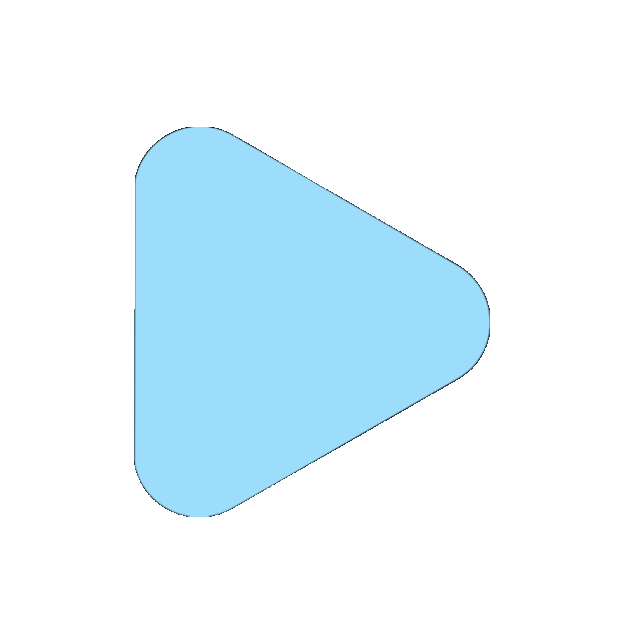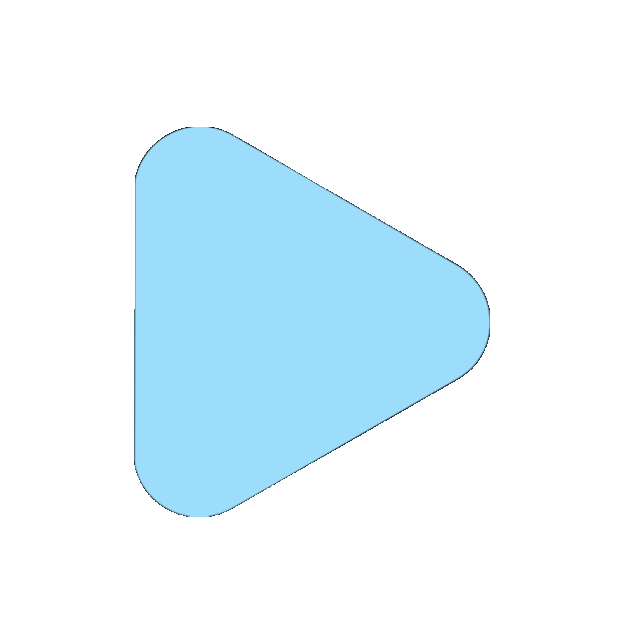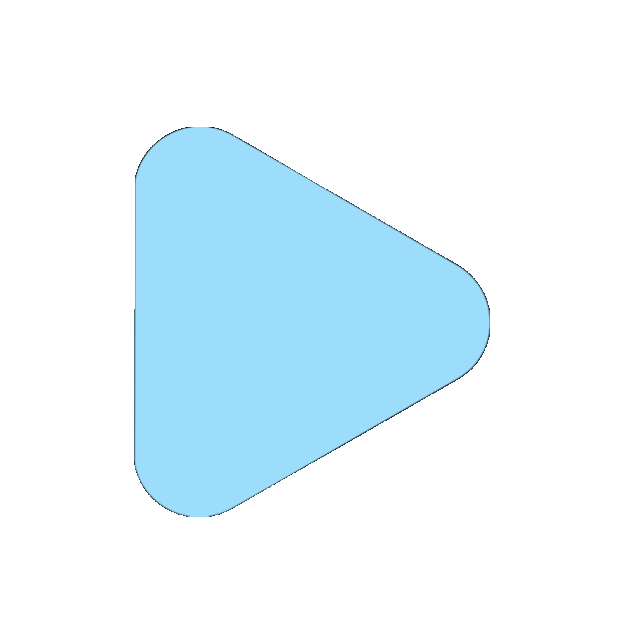在工業機器人的應用中,正確配置系統、IO 板和信號是實現精準控制的基礎。本文將按照從新建仿真系統到配置 IO 板,再到添加信號的完整流程,為您詳細演示操作步驟。
1. 安裝 RobotStudio
確保軟件安裝路徑不含中文字符,否則可能導致系統新建失敗。安裝完成后,啟動軟件進入主界面。
2. 創建空工作站項目
點擊 “新建項目”,選擇 “空工作站解決方案”。
輸入項目名稱(建議英文),選擇存儲路徑(路徑中避免中文)。
點擊 “創建” 等待項目生成。
3. 添加機器人模型
在 ABB 模型庫中選擇所需機器人型號(例如 IRB1200)。
確認型號參數后,點擊 “確定” 加載模型到工作站。
4. 新建系統
點擊 “機器人系統”→“從布局”,選擇已添加的機器人模型。
設置系統名稱(默認即可),選擇 RobotWare 版本。
進入 “系統選項” 界面,取消默認英文勾選,選擇中文(注意順序避免沖突)。
勾選必要的功能選項(如 709-1 DeviceNet 協議),點擊 “完成”。
等待系統啟動,控制器狀態變為綠色(自動模式)即完成。
右鍵點擊控制器,選擇 “打開示教器”。
確認虛擬示教器顯示為中文。
進入示教器主菜單→“系統信息”→“選項”。
確認已安裝 709-1 DeviceNet Master/Slave 選項。
主菜單→“控制面板”→“配置”→“I/O System”→“DeviceNet Device”。
點擊 “添加”,選擇 “DSQC652 24VDC I/O Device” 模板。
設置參數:
Address:根據短接片計算(如 8+2=10)。
Vendor ID:75。
Product Code:26。
點擊 “確認” 后重啟控制器生效。
主菜單→“控制面板”→“配置”→“I/O System”→“Signal”。
點擊 “添加”,填寫參數:
Name:自定義(如 DI0)。
Type of Signal:Digital Input。
Assigned to Device:選擇已配置的 DSQC652 板。
Device Mapping:對應硬件接線地址(如 0)。
根據需求選擇立即重啟或后續集中重啟。
重復上述步驟,但在 “Type of Signal” 選擇 “Digital Output”。
示例配置:
Name:DO0。
Device Mapping:0(與輸出端口對應)。
路徑規范:RobotStudio 項目路徑和 Windows 系統用戶名避免使用中文。
協議選項:確保機器人已激活 DeviceNet 相關選項(709-1 或 840-4)。
地址匹配:DSQC652 的 Address 需與物理短接片一致,信號地址需與接線圖對應。
重啟生效:每次配置更改后需重啟控制器使設置生效。
通過以上步驟,我們完成了從仿真系統搭建到硬件配置的全流程。正確配置 IO 板和信號是機器人與外部設備通信的關鍵,需嚴格遵循硬件手冊和現場接線圖。